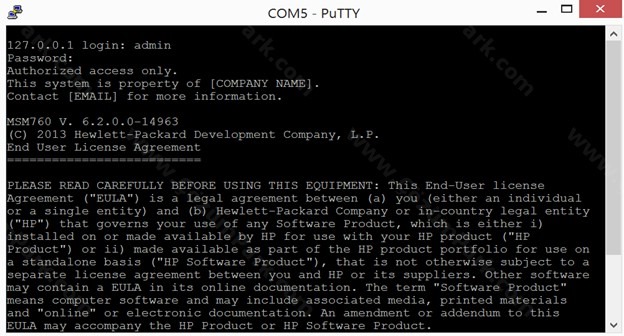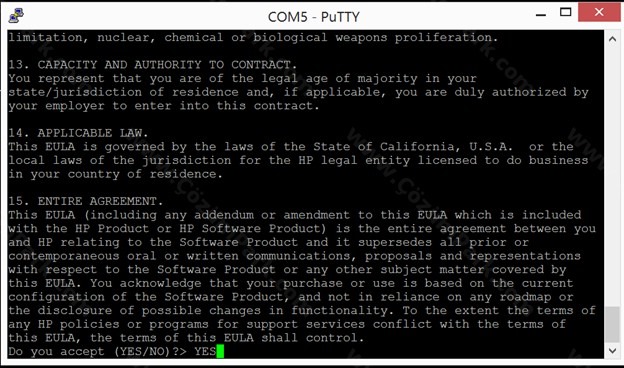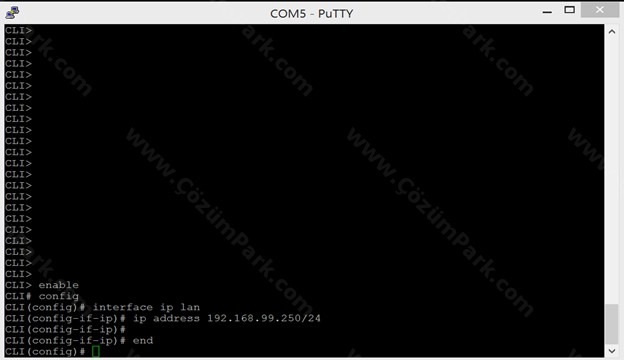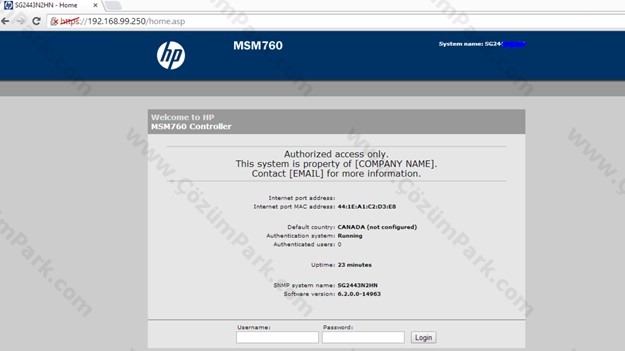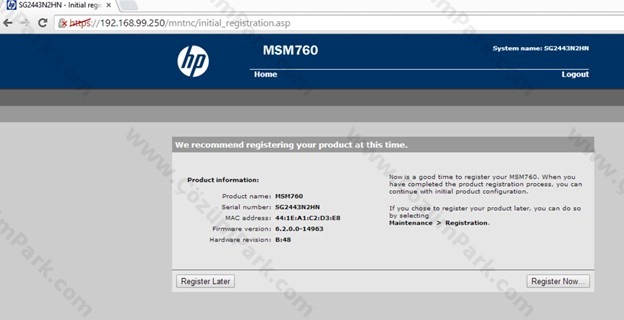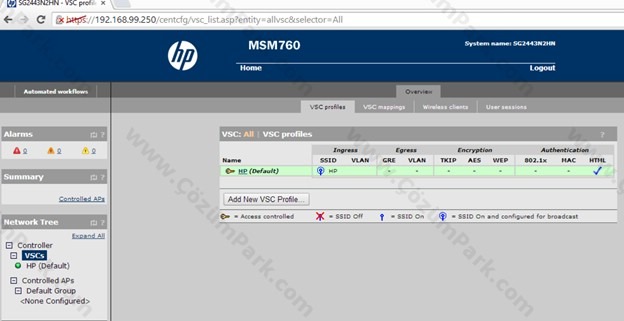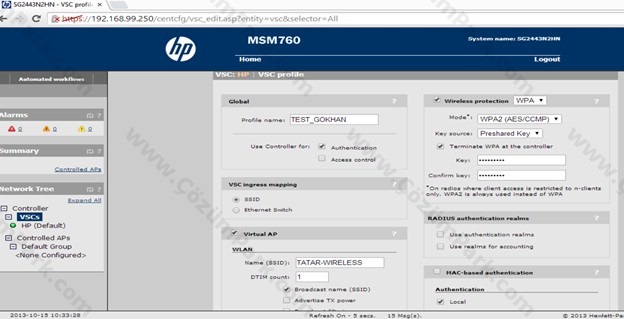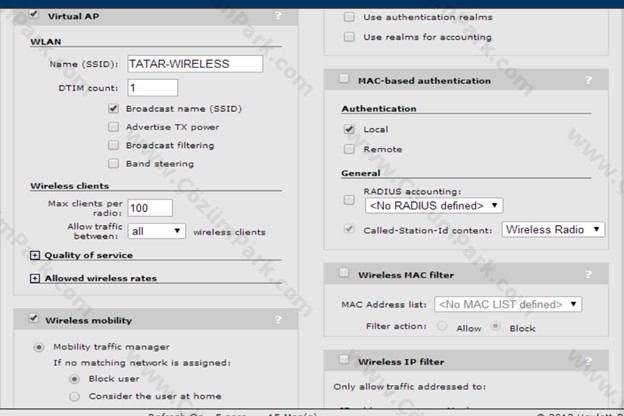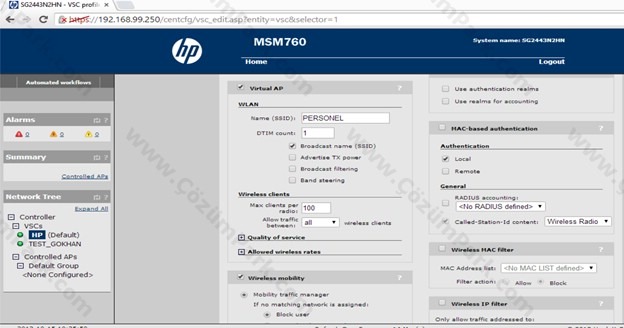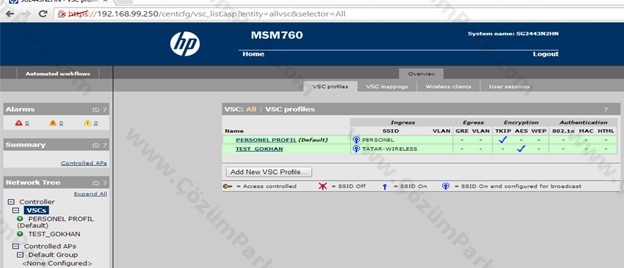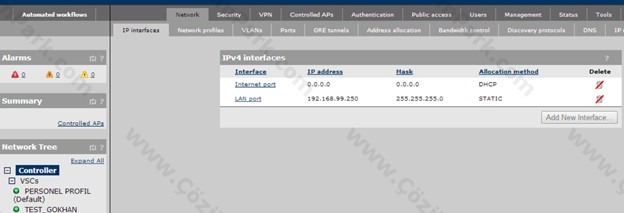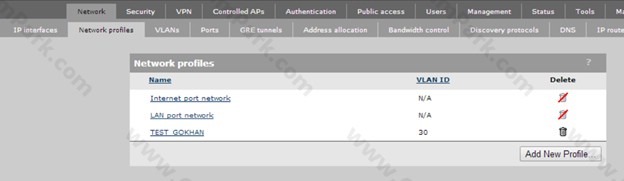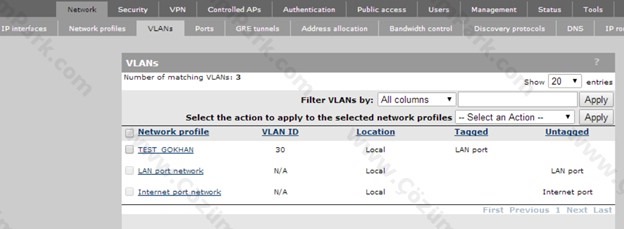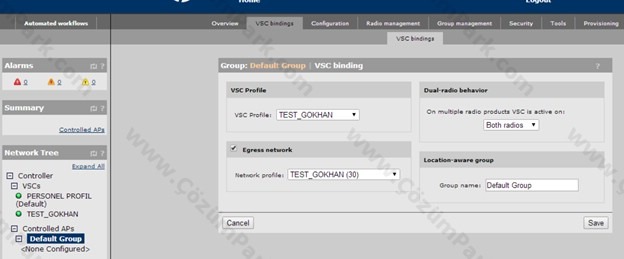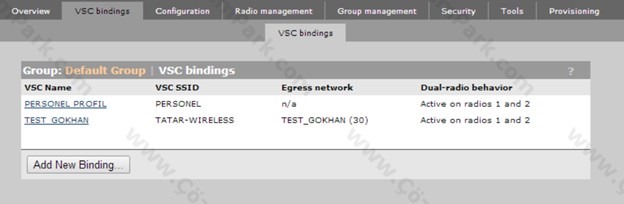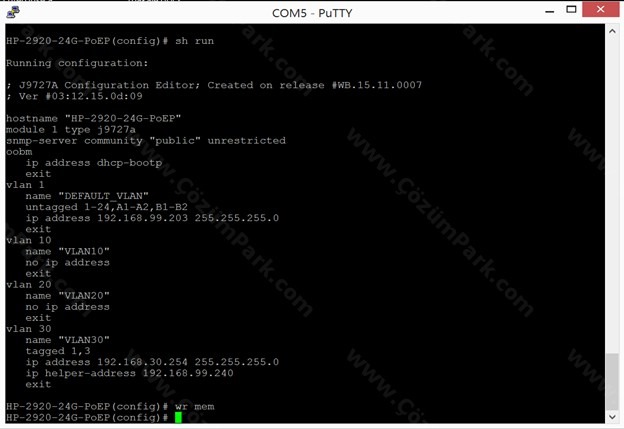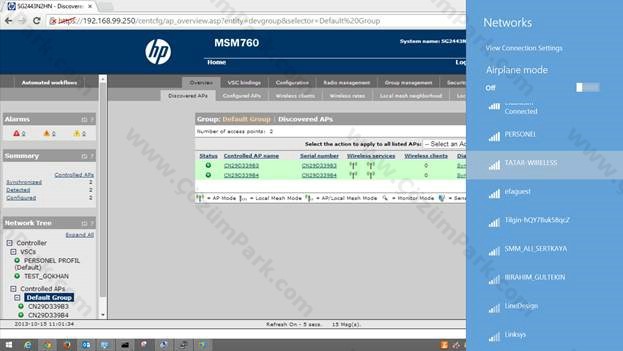Hp MSM 760 Access Controller Konfigürasyonu ve Access Point SSID Profil Ayarlarının Yönetilmesi
Bu makalemde sizlerle HP Network kablosuz ürünlerini control edebilmek için kullanılan ve piyasada en çok kullanılan ürünlerinden biri olan HP MSM 760 Access Controller ürünün, kutu içerisinden çıkarttıktan sonra en temel ayarların ardından müşteri ihtiyacını gerçekleştirecek kablosuz network içerisindeki HP MSM Access Point ürün ailesi ile birden fazla SSID ile kablosuz yayını ayarlarını adım adım gerçekleştiriyor olacağız.
HP Network kablosuz ürün ailesi içerisinde, E ve A serisi olmak üzere ikiye ayrılmaktadır.
E serisi içerisinde, MSM 310,320,410,430,460 ve 466-R access point ürünleri bulunmaktadır.
Access Point’ler 2 Mod’da çalışmaktadır. AP’leri Controlled ve Autonomus Mode’da kullanabilirsiniz. Controlled Mode’da çalışacak cihazlarınızı yönetebilmek için, Access Controller kullanmalısınız.
E serisi Access Point ürün ailesini yönetebilmek için ayrıca, MSM 720, 760 ve MSM 765ZL olmak üzere 3 adet Access Controller ürünü bulunmaktadır.
A serisi ürünleri kendi içerisinde daha az ürün gamı ile, Access Point sayısı 1000 ve üzerinde olan işletmeleri kapsamına almaktadır. Bu kapsamı bir başka makalede sizlerle paylaşacağım.
MSM 760 ile 720 Controller arasındaki en temel farklılık toplamda yönettiği access point sayısıdır.
MSM 720 Access Controller ürünü tek başına 40 Adet AP, MSM 760 ürünü ise tek başına 200 Adet AP yönetebilirler. Toplamda AP kapasiteniz 200 üzerindeyse, ekstra controller satın alarak ve controller arasında “Controller Teaming” yaparak AP kapasitenizi artırmanız mümkündür.
HP Network Kablosuz ürünlerinin temel olarak diğer üreticilerdeki karşılığı Cisco’da AP’ler 1200 ve 1600 serisi, Aruba’da 90,105,130 serisi, Cisco Controller 2500 ve 5000 serisi, Aruba’da ise 650 ve 3000 serisi en çok kullanılan ürün serileridir.
Adım adım konfigürasyon aşamalarını biraz uzunca ekran görüntüsü paylaşıyor olacağım ancak, işlem adımlarının eksiksiz tamamlanması gerektiğinden her aşaması çok önemlidir.
Ürünü kutusundan çıkartıp “Power-On” ettikten sonra, ürünün ön tarafında yer alan “Console” portuna “RS232” kablosu ile bağlandıktan sonra, varsayılan kullanıcı adı şifresini girmelisiniz.
Varsayılan kullanıcı adı ve şifresi; admin/admin
Klavyeden “space” tuşuna basarak global anlaşmanın en sonuna kadar ilerleyip anlaşmayı aşağıdaki ekran olduğu gibi Kabul etmeniz gerekiyor.
Varsayılan olarak cihazın IP Adresi olmadığı için, cihaza IP tabanlı erişim sağlayarak web tabanlı yapılandırmaya devam edebilmek için aşağıdaki gibi temel erişim ayarlarını komut satırından gerçekleştiriyoruz.
Cihaza web tabanlı erişimi gerçekleştirdikten sonra, sırası ile cihazın “register” edilmesi aşamasını gerçekleştiriyoruz.
Cihazın varsayılan kullanıcı adı ve şifresini değiştirmek için, aşağıdaki ekrandaki ayarları tamamlıyoruz.
Yukarıdaki ayarları tamamladıktan sonra, cihazın “home” sayfasına dönerek cihaz üzerinde “SSID” ayarlarının detaylarını belirteceğimiz. VSC alt başlığına geçiyoruz.
Yeni bir VSC (Virtual Service Community) oluşturucağız veya mevcut’da olanı edit’lemek isterseniz üzerine tıklayabilirsiniz.
Yukarıdaki aşamalarda “VSC” altında, yayın yapılmasını istediğiniz VLAN ve SSID ayarlarının detaylarını gerçekleştirmelisiniz.
Profil ismi, “SSID” ismi, Wireless Mobility aktivasyonu, “SSID” authentication ayarlarının yapılması temel erişim için yapılması gereken ayarlardır.
Yukarıdaki aşamada ikinci bir “SSID” için ayarların özeti bir kısmı görüntülenmiştir.
VSC Profil ayarlarının en son özet hali yukarıdaki gibidir. Bu ayarlar ile birlikte birden fazla kablosuz network için profil ayarlarını tanımlamış bulunmaktayız.
Yukarıdaki aşamaları tamamladıktan sonra, Personel ve TATAR_WIRELESS SSID’lerini seçerek network’e bağlanmak isteyen kullanıcılar için, SSID’lerin lokal network ile entegrasyonunu gerçekleştirmelisiniz.
Bu ayarlar bütünü için aşağıdaki aşamaları takip edebilirsiniz.
Yukarıda MSM 760 üzerinde bulunan 2 adet fiziksel 10/100/1000 Mbit çalışan portların IP ayarları gösterilmektedir. LAN portu için ayarların yapılması lokal network için yeterlidir.
Lokal network ile entegrasyon için Network profilleri oluşturup daha sonra bu profil ayarlarını “VLAN” seviyesinde belirledikten sonra fiziksel portlara etiketlemeniz gerekmektedir.
Bunun için önce yukarıda olduğu gibi, Network profile oluşturup ilgili profiller üzerinde VLAN ayarlarını yapmalısınız. Bizim senaryomuzda, VLAN 1 ve VLAN 30 yer almaktadır. VLAN 1 için ekstra profil oluşturma ihtiyacımız yok. VLAN 30 için yukarıdaki gibi bir profil oluşturmalısınız.
Yukarıdaki gibi VLAN profilleri oluşturduktan sonra, Controller fiziksel interface’lerine “Tagged” veya “Untagged” diyerek bağlamanız gerekmektedir. Varsayılan VLAN veya Management VLAN dışındaki tüm vlan’ları yukarıda gördüğünüz gibi “TAGGED” port olarak atıyoruz.
Controller profilinde yapılan VLAN ayarları ve eşleştirmelerinin aynılarını, aynı mantık ile AP’lerin bağlı switch portlarında ve Controller’ın bağlı olduğu switch port’larında gerçekeleştirmelisiniz.
VLAN profil ayarlarını tamamladıktan sonra, oluşturmuş olduğumuz profil ayarlarını, vlan bilgilerini ve VSC profil ayarlarının hangi network ve vlan üzerinden kablolu network ile iletişime geçeceğini profil bazlı olarak “bind” etmemiz gerekli, yukarıdaki ayarları her VSC profile için ayrı ayrı oluşturmalısınız.
Yukarıda görmüş olduğunuz ayarlar VSC profile altında VLAN 30 için gerçekleştirilmiştir.
Aynı ayarları VLAN 1 için de gerçekleştirmelisiniz. Tüm VSC’ler için birer adet network, vlan profile olmalıdır. Ardından VSC bind yapılmalıdır.
Yukarıda VSC binding ayarları özeti gösterilmektedir.
Bu ayarların tamamlanmasının ardından Controller üzerinde son olarak yayın yapılan bu SSID’lerin network kaynakları dışında dış dünya’ya erişiminin sağlanması için Default gateway girilmelidir. Controller — Network— Ip Routes başlıkları takip edilerek, cihazın bilmesi gereken dış network’e açılan gateway girilmelidir. Dış gateway’imiz Omurga switch IP adresi veya Firewall IP adresi genelde kullanılmaktadır.
Bu ayarlarının tamamlanmasının ardından Controller üzerindeki tüm işlem adımları bitmiştir.
Controller ve AP’ler için switch tarafındaki konfigürasyon özeti aşağıdaki gibidir.
Vlan 1 ve Vlan 30 referans alındığında, Switch’in 1 nolu portuna Controller, 3 Nolu portuna MSM 430 AP bağlıdır. VLAN 1 için controller ve ap portlarının untagged olarak kalması, diğer taşınması istenen tüm portlar için Controller ve AP’lerin bağlı tüm portların yukarıda görüldüğü gibi “tagged” yapılması gerekmektedir.
Switch üzerindeki ayarlar’da AP’lere bağlanan kullanıcıların otomatik ip alması için, vlan altında ip helper-address komutunun girilmesi gerekmektedir.
Network’e bağlanacak kablolu ve kablosuz kullanıcılar için, DHCP server üzerindeki vlan’lar için Scope’lar ayarlarının özeti yukarıda yer almaktadır.
Ayarl gerçekleştirilirken, SSID’lere bağlanan kullanıcılar hangi vlan’a aynı zamanda bağlanıyorsa, vlan ip adresi dhcp scope ayarlarında gateway olarak set edilmesi gerektiği unutulmamalıdır. DNS ip ayarları için geçerli public dns adreslerini veya güvendiğiniz dns server ayarlarını girebilirsiniz.
DHCP server üzerindeki ayarları doğru şekilde yapılandırdığınız takdirde, aşağıdaki controller ekranında gördüğünüz gibi, Controller arayüzünde AP’leriniz otomatik olarak profil ayarları gelecek ve ortalama tüm AP’ler network problemleri yok ise, 10-15 dk’lık süre içerisinde profil ayarları senkronize olacaktır. Ardından kullanıcılara kablosuz hizmet verecek duruma gelecektir.
AP’ler varsayılan olarak Controlled Mode’da ve otomatik ip alacak şekilde fabrikadan çıktıkları için, power-on edilmeleri yeterlidir. Profil ayarları ve AP’lerin kendileri controller üzerine switch ve controller tarafında yapılan ayarlarda herhangi bir sorun yok ise direkt olarak gelecektir.
Yukarıda da gördüğünüz gibi, senkronizasyonu tamamlanmış AP’ler üzerindeki SSID’leri TATAR-WIRELESS ve PERSONEL olarak görüntüleyip bağlanabilirsiniz.
EK olarak AP’ler WAN bağlantısı üzerinden uzak lokasyondaki cihazlara register olması isteniyorsa veya arada Firewall üzerinde bir şekilde iletişim bloklanıyorsa, varsayılan olarak AP’ler ve Controller arasındaki iletişim LLDP protokolü ve 3000,3001 portları ile sağlanmaktadır. Bu portların iletişimine imkan tanıdığınız sürece AP’lerin profil ayarlarının controller üzerinde oluşmasını etkileyecek herhangi bir sorun ortaya çıkmayacaktır.
Kablosuz network tarafında bir çok üreticinin çalışma mantığı aynıdır. Bu makaleyi referans alarak diğer üreticiler üzerinde de aynı ayarları admin guide’larını kullanarak gerçekleştirebilirsiniz.
Biraz uzunca oldu ama anlam ve bütünlüğü açısından tek bir Makale halinde yazmayı ön gördüm.
Herkese faydalı olması dileğimle, keyifli okumalar.